La narración visual ha crecido considerablemente con el auge y la popularidad del video. Aunque comenzó con fotos, los videos continúan siendo una base sólida y un medio principal para comercializar historias en línea.
Como seres visuales, habitualmente nos atraen las imágenes convincentes, ya sean imágenes vívidas o tomas cautivadoras en un video. A pesar de ser medios visuales, las imágenes y los videos no son tan diferentes; de hecho, si se combinan bien las imágenes utilizadas en un video, se puede enfatizar la idea de su mensaje.
Entonces, ¿cuánto impacta la narración visual en la preferencia de contenido y el compromiso en 2020?
- Según Hubspot, el 70 % de las empresas invierten en marketing de contenidos, incluidas las estrategias de marketing visual.
- El 32 % de los especialistas en marketing afirma que las imágenes visuales son la forma de contenido más esencial para su negocio, y los blogs ocupan el segundo lugar (27 %).
- El 80 % de los profesionales del marketing utilizan recursos visuales en sus campañas de marketing en las redes sociales. Solo el video (63 %) también ha superado a los blogs (60 %) en el uso como activo de marketing en redes sociales.
Hay toneladas de formas creativas de combinar imágenes con video. Probablemente también haya notado que esta técnica se usa en tipos de contenido de video populares como programas de entrevistas, podcasts, noticias, etc. Es una técnica inteligente para agregar contexto, romper con una toma enfocada y constante y comunicar su mensaje más claramente.
Cómo impulsar su contenido de video con imágenes
Aquí hay ideas sobre cómo puede combinar imágenes en sus videos para hacer que sus historias de video de marketing sean más atractivas.
1. Agregue un logotipo a su video
Si está buscando ampliar sus esfuerzos de marca tanto como busca ampliar su alcance en línea, asegúrese de agregar un logotipo a cualquier video que cree. Ya sea que agregue un logotipo en la excelente introducción o cierre o simplemente como una marca de agua, esto impulsará ampliamente sus esfuerzos de marca.
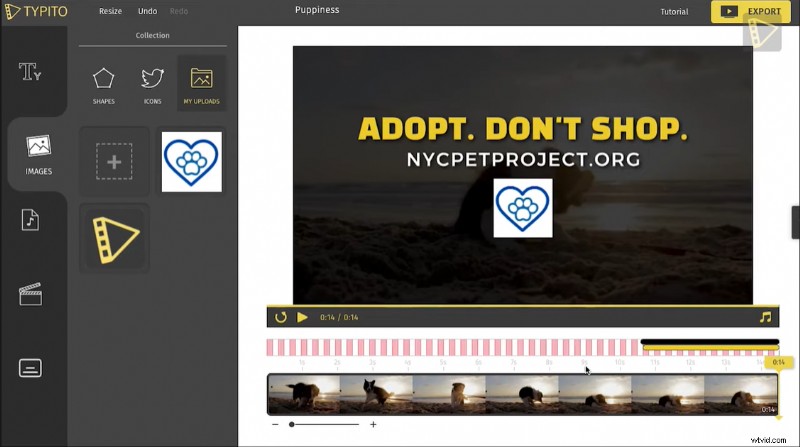
Agregar un logotipo a sus videos impulsa sus esfuerzos de marca.
En pocas palabras, agregar un logotipo a sus videos contribuye en gran medida a aumentar el conocimiento de su marca, proteger su contenido creativo con derechos de autor y hacer que sus videos se destaquen en línea.
Consejo profesional
Hay mucho más para explorar cuando se trata de agregar logotipos a su video. Le mostraremos qué tipo de logotipos funcionan mejor, dónde colocar un logotipo de manera efectiva (y estética) en su video para lograr el máximo recuerdo de la marca y más en nuestra Guía para agregar logotipos a los videos. (Si prefiere mirar, lo tenemos cubierto).
2. Agregar imágenes al video para impulsar el contexto
Las imágenes son una excelente manera de impulsar el contexto que complementa lo que se habla en un video. Probablemente hayas notado esto con noticias, podcasts y programas de entrevistas populares que generalmente tienen tomas de video enfocadas en la persona que habla.
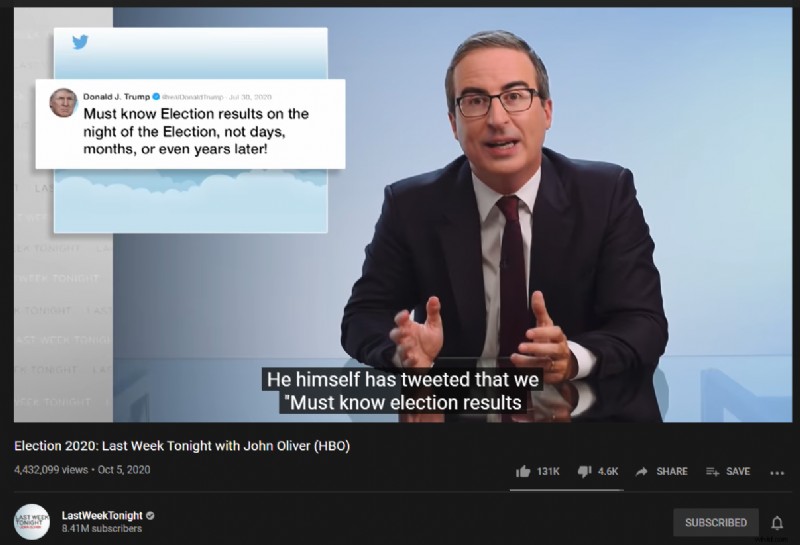
Aquí está uno de nuestros programas de entrevistas favoritos 'Last Week Tonight' usando superposiciones de imágenes para agregar contexto en sus videos
3. Crear una presentación de fotos con varias imágenes
Esto es similar a la idea de compartir contexto que acabamos de discutir en el punto #2. Sin embargo, en lugar de una imagen superpuesta, puede incluir una secuencia de fotos en su video como una presentación de diapositivas de imágenes para comunicar su historia de manera más efectiva.
Las presentaciones de diapositivas de fotos son una excelente manera de documentar ocasiones memorables como cumpleaños, bodas, otras celebraciones o el frente de marketing para videos de productos o recorridos virtuales.
https://youtu.be/7Qivx2om0MM
Ahora que hemos hablado sobre por qué y las diferentes formas creativas en que puede combinar imágenes en su video, es hora de pasar a la acción:Cómo agregar una imagen a un video en línea.
Ya sea que desee agregar imágenes a un video en línea o superponer imágenes en línea, hay varias formas de hacer esto usando herramientas de software de edición de video. Dado que queremos que se concentre en contar su historia (y no pasar horas aprendiendo cómo usar una herramienta para contar su historia), exploraremos la manera más rápida y sencilla de agregar imágenes a videos en línea usando Typito.
Cómo agregar una imagen a un video en línea
La narración de historias, ya sea con fines personales, profesionales o comerciales, la describe mejor el visionario, que en la mayoría de los casos es usted mismo.
Mientras construye una idea de historia de video en su cabeza, dedique su pensamiento a planificar qué tipo de imágenes podría necesitar y cómo estas imágenes se pueden insertar en su video para mejorar su mensaje.
Si está buscando una manera fácil de contar historias convincentes mediante la combinación de imágenes y videoclips, aquí le mostramos cómo hacerlo en 3 sencillos pasos.
Hay dos técnicas que puede usar para agregar imágenes a su video:
Añadir imagen para crear una presentación de imágenes
Superposición de imágenes en un video
Veremos cómo hacer cada uno de estos en nuestro tutorial usando Typito.
1. Sube tu vídeo
Inicie sesión en su cuenta de Typito y haga clic en el botón Nuevo proyecto.
Primero, elijamos una especificación de video apropiada para su proyecto de video. Elegir un formato de video garantiza que el video que cree tenga una experiencia de visualización óptima en la plataforma social en la que lo publique.
Si ya ha decidido dónde se publicará este video, desplácese por los formatos de Typito y elija un formato de video apropiado que sea ideal para la plataforma de redes sociales en la que desea publicar este video.
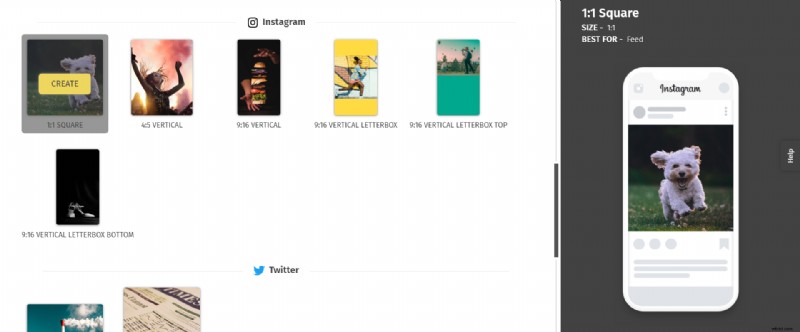
Elija un formato de video para brindarles la mejor experiencia de visualización una vez que se publiquen en las plataformas de redes sociales.
No se preocupe si cambia de opinión dependiendo de las dimensiones de las imágenes que ha planeado, siempre puede cambiar el tamaño de su formato de video más tarde.
Ahora vamos a subir el video. Si tiene un video pregrabado al que le gustaría agregar imágenes, haga clic en Explorar medios para seleccionar y cargar un archivo desde su computadora. Si desea agregar material de archivo, tenemos una gran cantidad de clips de video de archivo entre los que puede elegir.
2. Añadir imágenes al vídeo
Una vez que su video se cargue en el editor de video, puede continuar y realizar ediciones rápidas si lo necesita, como recortar su video, agregar títulos de texto, cambiar el tamaño de su video, etc.
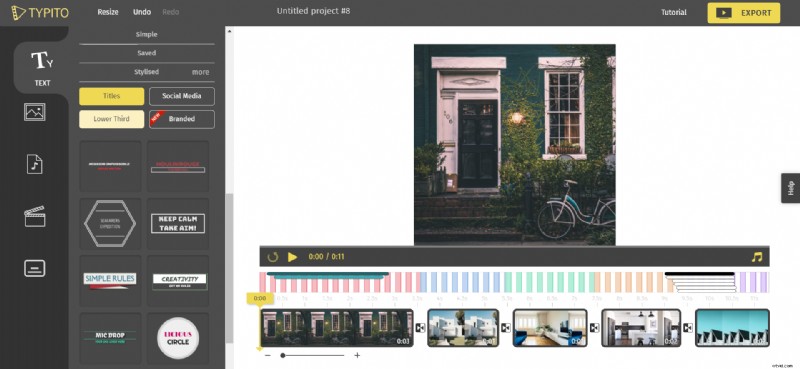
Así es como se verá tu video subido en tu panel de edición.
Ahora, veamos cómo puedes agregar una imagen al video:
Agregar imágenes a un video para crear una presentación de imágenes
Seleccione la pestaña Medios en el panel izquierdo y luego haga clic en la pestaña + para cargar sus imágenes desde su computadora.
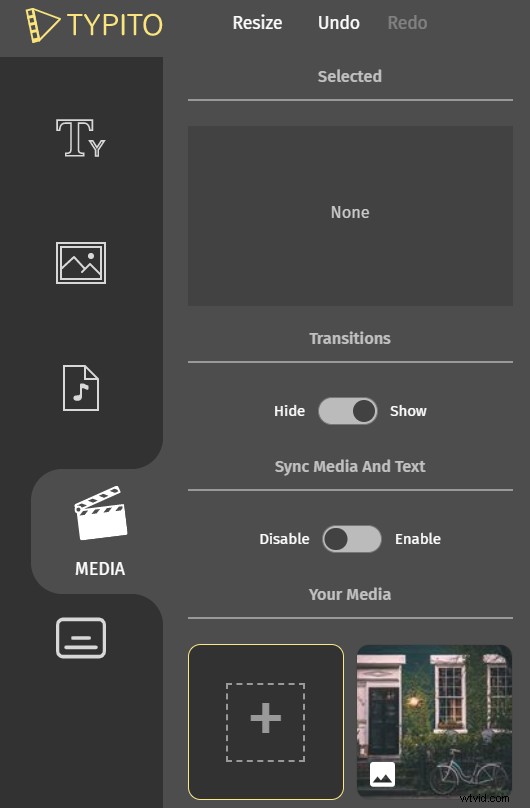
Haga clic en la pestaña más para cargar un archivo desde su computadora
Una vez que se cargan los archivos de imagen, simplemente haga clic en una imagen para agregarla a su línea de tiempo.
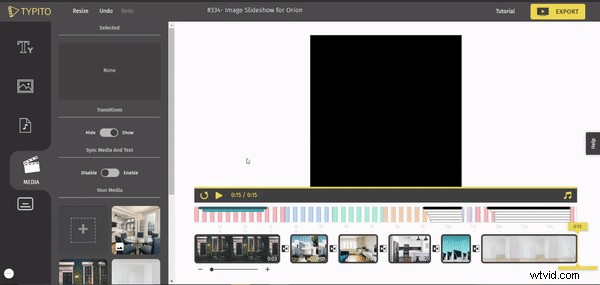
Simplemente haga clic en una imagen cargada para agregarla a la línea de tiempo de su video. Arrastre imágenes a lo largo de la línea de tiempo para cambiar la posición de las imágenes.
Notarás que la imagen se agrega al final de tu video. Si desea cambiar la posición de cualquiera de las imágenes que ha agregado, simplemente haga clic y arrastre la imagen a lo largo de su línea de tiempo.
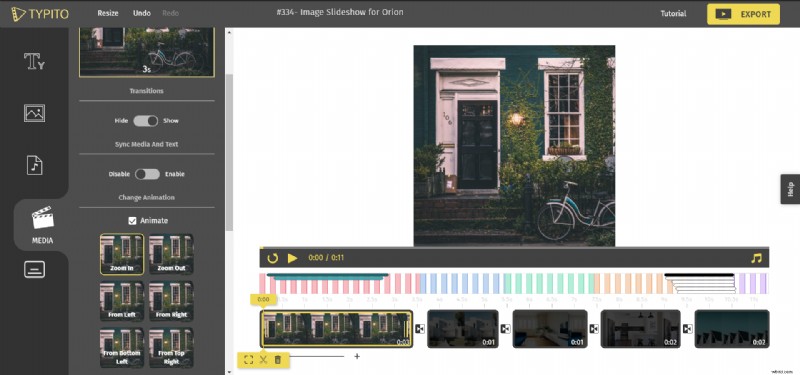
Anima clips de imágenes para darle a tu video una transición más fluida
También puede animar sus imágenes para darle a su presentación de diapositivas una transición más suave mientras se reproducen las imágenes. Haga clic en la imagen que se muestra en su línea de tiempo y elija entre las opciones de animación que aparecen en el panel izquierdo.
Una vez que haya terminado, haga clic en Reproducir para ver una vista previa rápida de su video de presentación de imágenes.
Ahora veamos cómo agregar una superposición de imágenes a un video.
Agregar imágenes a video (superposición)
Otra forma creativa de usar imágenes en su video es agregar imágenes como una superposición a sus clips de video. Puede agregar un logotipo a su video o combinar imágenes en clips de video para agregar contexto o una descripción general.
Para agregar imágenes como una superposición, haga clic en la pestaña Imagen en el panel izquierdo y haga clic en Mis cargas.
A continuación, haga clic en + para cargar su logotipo como una imagen desde su computadora.
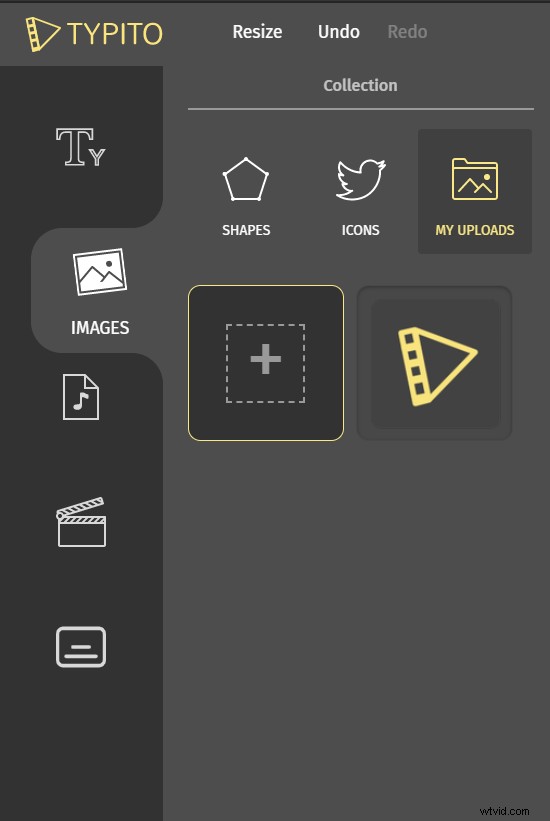
Haga clic en la pestaña más para cargar un archivo desde su computadora
Una vez que su imagen esté cargada, haga clic en el mosaico de la imagen para agregarla a su video como una superposición de imagen.
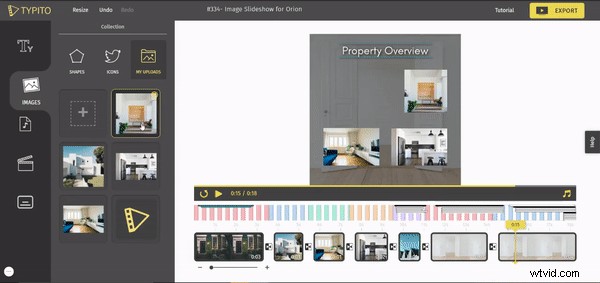
Arrastra y suelta imágenes para cambiar la posición de las superposiciones de imágenes en tu video.
Luego puede cambiar el tamaño de la imagen, arrastrarla para cambiar la posición de la imagen y cambiar la animación.
3. Descargar vídeo
Una vez que esté satisfecho con el aspecto de su vídeo, siga adelante y haga clic en el botón Exportar en la esquina superior derecha. Tu nuevo video está listo para ser publicado.
Conclusión final
El alcance de la creatividad para la narración de videos es amplio y no requiere ceñirse solo a las secuencias de video. La combinación de imágenes y subtítulos de texto en su video puede marcar la diferencia en la forma en que las personas entienden sus historias y resuenan más de cerca con su marca.
Hay muchas cosas que puedes hacer con el diseño de videos en Typito. Si está buscando formas nuevas y creativas de contar historias en video, podemos ayudarlo a comenzar.
